如何防止蹭网(教你怎样反蹭网)
自从隐藏了家里的WiFi信号,再也不怕被蹭网了!
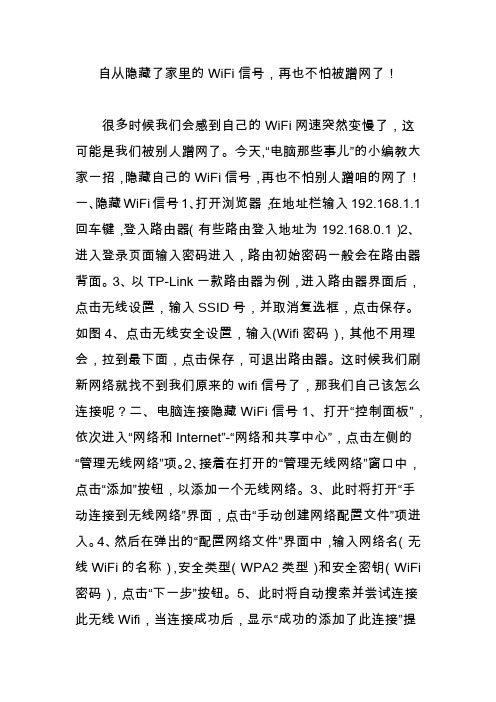
自从隐藏了家里的WiFi信号,再也不怕被蹭网了!
很多时候我们会感到自己的WiFi网速突然变慢了,这可能是我们被别人蹭网了。
今天,“电脑那些事儿”的小编教大家一招,隐藏自己的WiFi信号,再也不怕别人蹭咱的网了!
一、隐藏WiFi信号1、打开浏览器,在地址栏输入192.168.1.1回车键,登入路由器(有些路由登入地址为192.168.0.1)2、进入登录页面输入密码进入,路由初始密码一般会在路由器背面。
3、以TP-Link一款路由器为例,进入路由器界面后,点击无线设置,输入SSID号,并取消复选框,点击保存。
如图4、点击无线安全设置,输入(Wifi密码),其他不用理会,拉到最下面,点击保存,可退出路由器。
这时候我们刷新网络就找不到我们原来的wifi信号了,那我们自己该怎么连接呢?二、电脑连接隐藏WiFi信号1、打开“控制面板”,依次进入“网络和Internet”-“网络和共享中心”,点击左侧的“管理无线网络”项。
2、接着在打开的“管理无线网络”窗口中,点击“添加”按钮,以添加一个无线网络。
3、此时将打开“手动连接到无线网络”界面,点击“手动创建网络配置文件”项进入。
4、然后在弹出的“配置网络文件”界面中,输入网络名(无线WiFi的名称),安全类型(WPA2类型)和安全密钥(WiFi 密码),点击“下一步”按钮。
5、此时将自动搜索并尝试连接此无线Wifi,当连接成功后,显示“成功的添加了此连接”提
示。
此时表明连接隐藏Wifi成功。
顺手收藏并转发一下吧,让更多的朋友受益!获取手机连接隐藏WiFi的方法,请您通过微信搜索“电脑那些事儿”,关注我们的官方公众号,回复“手机wifi”即可。
如何防止被“蹭网”?

如何防止被“蹭网”?“蹭网”就是破解他人无线路由器密码之后,将自己的电脑挂靠在他人的无线路由器上,实现“免费无线上网”。
被蹭网一般有两种情况:无线路由器使用初始登录密码;没有设置网络共享密码。
被“蹭网”坏处不少:一来网速有所减慢,正常付费却得不到应享有的服务,无形中使合法用户经济上蒙受了损失;二来网络安全受到威胁。
专业人士认为,防范“蹭网”其实有很多办法。
实际上只要给家里的无线网络设置一定的安全措施,被人“蹭网”的概率就会大大降低。
那么如何防止被“蹭网”呢?(1)在网址一栏输入IP地址(IP地址可查询无线路由器的说明书):如192.168.1.1(2)在弹出的窗口里输入用户名和密码(如为初始密码,请进入用户管理界面修改),进入无线路由器管理界面。
(3)点击画面左边的“无线”,可相应选择子目录下的步骤进行设置,任选以下一种或多种安全策略,都可大大减少被蹭网几率。
安全策略一:修改SSID当你在家寻找无线网络时,可以看到有很多无线网络的名字,这些名字就是SSID(网络标志)。
一般默认的SSID都跟路由器品牌相关。
你可以在无线路由器的管理界面上,把SSID改成你任意选取的名字。
安全策略二:隐藏SSID有些无线路由器管理界面提供“隐藏SSID”功能,选“YES”,就不容易被“蹭网”者搜到。
安全策略三:选择WPA加密无线路由器提供多种加密标准,最常用的是无线对等协议(WEP)和Wi—Fi 保护接入(WPA)。
WEP要比WPA老,但是不如WPA安全。
所以,最好选择WPA的认证方式,并设置“WPA预先共享金钥”,如“19781213”。
(这种方法最常用)安全策略四:设定MAC地址每个网络设备都有唯一的被称作MAC地址的ID,许多路由器允许你设定多个MAC地址可以接入到互联网,如“001F3C699055”。
在“MAC访问模式”栏选“Accept”。
这样,除“001F3C699055”之外的MAC地址,一律拒之门外。
如何防止蹭网
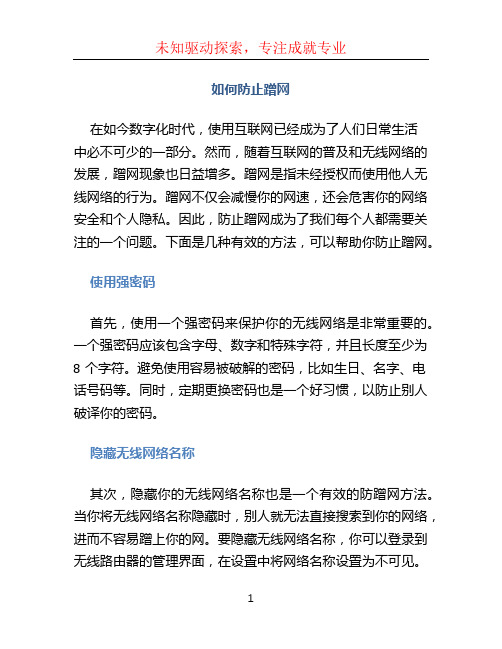
如何防止蹭网在如今数字化时代,使用互联网已经成为了人们日常生活中必不可少的一部分。
然而,随着互联网的普及和无线网络的发展,蹭网现象也日益增多。
蹭网是指未经授权而使用他人无线网络的行为。
蹭网不仅会减慢你的网速,还会危害你的网络安全和个人隐私。
因此,防止蹭网成为了我们每个人都需要关注的一个问题。
下面是几种有效的方法,可以帮助你防止蹭网。
使用强密码首先,使用一个强密码来保护你的无线网络是非常重要的。
一个强密码应该包含字母、数字和特殊字符,并且长度至少为8个字符。
避免使用容易被破解的密码,比如生日、名字、电话号码等。
同时,定期更换密码也是一个好习惯,以防止别人破译你的密码。
隐藏无线网络名称其次,隐藏你的无线网络名称也是一个有效的防蹭网方法。
当你将无线网络名称隐藏时,别人就无法直接搜索到你的网络,进而不容易蹭上你的网。
要隐藏无线网络名称,你可以登录到无线路由器的管理界面,在设置中将网络名称设置为不可见。
开启无线网络加密除了使用强密码和隐藏无线网络名称,开启无线网络加密也是防止蹭网的一个重要步骤。
无线网络加密可以将你的网络流量加密,使得蹭网者无法轻易窃取你的信息。
常用的无线网络加密方式包括WPA2-PSK和WPA3-PSK。
要开启无线网络加密,你需要登录到无线路由器的管理界面,选择相应的加密方式并设置密码。
限制无线网络访问设备另外,为了进一步保护你的无线网络不被蹭网,你可以限制无线网络访问设备。
通过将只有特定设备的MAC地址添加到无线路由器的访问控制列表中,你可以确保只有这些设备能够连接到你的网络。
这样,在没有你的允许下,其他设备无法连接到你的无线网络。
定期检查设备和路由器安全性此外,定期检查你的设备和路由器的安全性也是非常重要的。
确保你的设备和路由器固件都是最新的版本,因为厂商通常会修复旧版本中的安全漏洞。
另外,安装一个可靠的防火墙和杀毒软件也是保护你的网络安全的一种有效措施。
监控网络连接设备最后,通过监控你的网络连接设备,你可以及时发现并阻止未经授权的设备连接到你的无线网络。
防止别人蹭网六种方法介绍

如何防止别人蹭wifi 防止别人蹭网六种方法介绍你家的无线宽带是否被人“蹭”过?如何赶跑恶意的“蹭网小偷”?很多人可能会认为,蹭网,不就是自己家的无线网络被别人用一下么?千万不要轻视“被蹭网”的危害。
如果想要知道自己的无线网是否被别人蹭到,想知道别人是怎么破解无线密码的,想知道如何防止别人蹭wifi ,看看这篇文章。
查询是否被别人蹭网的方法1、你用的路由器吧,在IE地址栏输入192.168.1.1,然后看到输入密码和用户名,密码和用户名都是admin,看到当前连接项目,有多余的电脑的话就被蹭网了,如果是无线路由器,最好是把无线广播给关了。
END防止被别人蹭网的防御措施1、采用WPA/WPA2-PSK加密:蹭网一族一般用的都是傻瓜破解软件,只能破解WEP加密的无线信号;稍微高级点的蹭网族会用抓包工具分析数据包里面的内容,从而破解得到WEP的密钥。
但是如果采用了WPA-PSK或者WPA2-PSK加密的话,一般情况下很难有人可以蹭到你的网。
这是目前杜绝蹭网最有效的方法!设置方法也很简单,只要进到无线设置中,把加密模式改为WPA-PSK,再输入密钥就OK啦。
2、关闭SSID(网络名称)广播:设置好无线加密后,我们就需要开始隐藏自己了。
通过关闭无线路由/AP的SSID广播,“蹭网”者就很难在搜索无线时发现你的无线网络,这也就减少了你的无线网络被“蹭”的机会。
当然,修改一个有个性的SSID也很重要,这样可以防止被“蹭网”者猜到。
设置方法很简单,进入无线路由/AP的Web配置界面,然后找到“基本设置”菜单,在其中修改SSID名称,然后选择“停用SSID广播”,最后点击确定即可。
3、关闭DHCP功能:关闭了SSID广播,我们还需要关闭DHCP功能,也就是让无线路由/AP无法自动给无线客户端分配IP地址。
而为了进一步防止被“蹭网”,我们最好修改无线路由/AP的默认IP地址,例如默认IP地址为:192.168.1.1,我们可以修改为10.0.0.1,这样可以防止被“蹭网”者轻易猜到。
怎么防止蹭网

怎么防止蹭网如何有效地防止蹭网在当今科技发达的社会中,互联网已经成为我们生活中不可或缺的一部分。
随着互联网的普及和网络技术的发展,越来越多的人依赖于互联网来进行日常工作、学习和娱乐。
然而,与之相伴随的一个问题是蹭网现象的普遍存在。
蹭网是指未经许可或未经付费却利用他人的互联网连接来上网。
为了保护我们的互联网连接,下面将介绍一些有效的方法来防止蹭网。
1. 更改默认的网络名称和密码大多数无线路由器的默认网络名称和密码都非常容易被人猜测和侵入。
因此,第一步是确保更改默认的网络名称(也称为SSID)和密码。
将密码设置为复杂的组合,包括字母、数字和特殊字符,能够大大增加蹭网者破解密码的难度。
2. 使用网络加密技术使用网络加密技术是保护互联网连接安全的关键。
最常用的网络加密技术是WPA(Wi-Fi Protected Access)和WPA2。
这些加密技术使用密钥对数据进行加密,只有持有密钥的人才能解密和访问数据。
确保将你的无线路由器设置为使用WPA或WPA2加密技术,并设置一个强大的密钥来防止蹭网者入侵。
3. 启用MAC地址过滤所有设备在连接到无线路由器时都会有一个唯一的MAC地址。
启用MAC地址过滤功能意味着只有在已授权设备的MAC地址列表中的设备才能连接到你的网络。
在无线路由器设置中启用此功能,并将你的设备的MAC地址添加到允许连接的列表中。
这将确保只有授权的设备能够连接你的网络,有效地防止蹭网。
4. 禁用无线路由器WPS功能WPS(Wi-Fi Protected Setup)是一种便利的设置功能,旨在使无线设备与无线路由器之间的连接更加简便。
然而,WPS在一些情况下存在安全风险。
蹭网者可能会利用WPS漏洞来获取你的网络访问权限。
因此,建议禁用无线路由器的WPS功能,以增加网络的安全性。
5. 定期更新路由器固件路由器固件是路由器操作系统的一部分,它决定了路由器的功能和性能。
正如其他软件一样,路由器固件也可能含有漏洞。
路由器wifi怎么防蹭网

路由器wifi怎么防蹭网
据统计很多网民表示自家的网速不达标,甚至经常掉线,都不知道其实路由器才是罪魁祸首。
那么你知道路由器wifi怎么防蹭网吗?下面是店铺整理的一些关于路由器wifi防蹭网的相关资料,供你参考。
路由器wifi防蹭网的方法:
密码设置(腾达路由器为例)
现如今路由器多提供WPA加密方式,虽然为用户提供了方便,但经验证极其容易被软件暴力破解。
密码设置尽量设为:字母+数字+标点符号
修复DNS设置 (腾达路由器为例)
1. 登录到路由器设置界面。
2. 选择DHCP服务器→DHCP服务,设置如下参数:
首选DNS服务器:保持缺省0.0.0.0
备用DNS服务器:保持缺省0.0.0.0
关闭远程web管理 (腾达路由器为例)
远程WEB管理可以通过Internet从远程位置登陆路由器的管理界面,关闭可提高路由安全性。
1. 登录到路由器设置界面。
2. 关闭远程web管理
WEB管理端口:设置为默认端口80
远程WEB管理状态:选择不启用
关闭DMZ主机功能 (腾达路由器为例)
为外部用户访问内部网络设置的一个特殊的网络
1. 登录到路由器设置界面。
2. 关闭DMZ主机功能
使用路由器管理大师
实时管理接入的设备,方便实用,简单易用。
百度下载。
路由器wifi防蹭网的。
发现WiFi被蹭网该怎么办?这里三招很奏效!
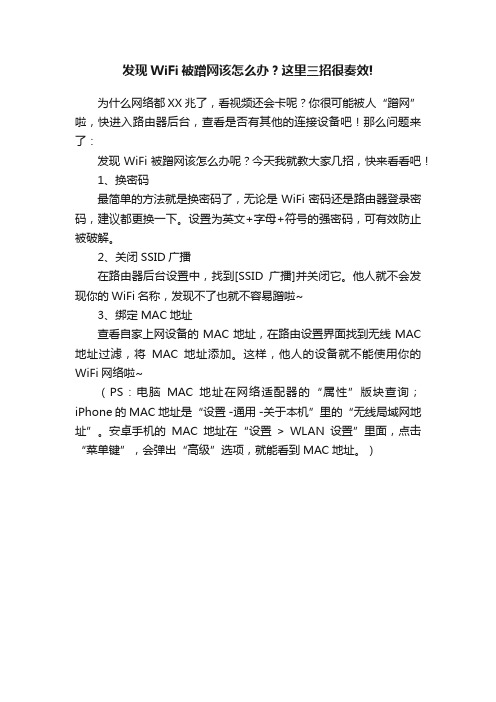
发现WiFi被蹭网该怎么办?这里三招很奏效!
为什么网络都XX兆了,看视频还会卡呢?你很可能被人“蹭网”啦,快进入路由器后台,查看是否有其他的连接设备吧!那么问题来了:
发现WiFi被蹭网该怎么办呢?今天我就教大家几招,快来看看吧!
1、换密码
最简单的方法就是换密码了,无论是WiFi密码还是路由器登录密码,建议都更换一下。
设置为英文+字母+符号的强密码,可有效防止被破解。
2、关闭SSID广播
在路由器后台设置中,找到[SSID广播]并关闭它。
他人就不会发现你的WiFi名称,发现不了也就不容易蹭啦~
3、绑定MAC地址
查看自家上网设备的MAC地址,在路由设置界面找到无线MAC 地址过滤,将MAC地址添加。
这样,他人的设备就不能使用你的WiFi网络啦~
(PS:电脑MAC地址在网络适配器的“属性”版块查询;iPhone的MAC地址是“设置 -通用 -关于本机”里的“无线局域网地址”。
安卓手机的MAC地址在“设置> WLAN设置”里面,点击“菜单键”,会弹出“高级”选项,就能看到MAC地址。
)。
怎么修改无线路由器以防止别人蹭网

左边的标签栏有这些:
下面我们开始来设置路由器。
3、为了安全,我们首先应该把路由器的密码改掉。
看好,我的在系统设置下面,有个修改登录密码
这里的用户名跟密码都可以改,自己一定要记好。
4、密码修改完成后,我们就来改内网IP地址,这样有个好处,就是别人要是破解了你的无线信号,在没有开启自动分配IP的情况下,别人根本就不知道你的内网IP段是多少,他也就不能给自己的电脑分配到正确的IP,从而也就不能上网。这点我觉得非常重要,在很大程度上可以防止别人蹭网。
相信大家看了我的设置后估计是没人能够破解了,大家按照我的方法肯定很管用的,把那些只知道偷取别人果实的家伙都拒之门外吧。
今天再来给大家说说怎么改电脑无线网卡的功率。
首先我们要理解传输原理,比如,现在电脑要上网,那么电脑首先应该发射一个信号给路由器,告诉路由器我要上网以及上网的数据,然后路由器收到信号后知道了电脑的要求,久按照电脑的要求给电脑发送所需要的数据。从这句话我们可以知道,不管是电脑还是路由器要发送数据,那它们都必须要在对方的信号覆盖范围内,如果有一方超出了距离,那它就收不到对方的信号。
之前跟大家说了怎么降低路由器的功率,现在给大家说说怎么改电脑无线网卡的发射功率。
1、在无线网卡上点击右键,选择属性。
2、在新打开的属性框中有个“配置”,点击它。
3、现在弹出WiFi网卡属性框,点击“高级”按钮。
4、在左边有个“属性”的下拉列表框,往下拉,选择“传输功率”,然后再右边的“值”下边取消“使用默认值”前面的勾,现在就可以把功率降低到你够用的功率就行了,我选择的是中间。最后确定OK。
同时,记得勾选“即使网络未广播其名称也进行连接(SSID)”,这样即使你的广播在路由器中隐藏了,但现在你电脑看到的跟没有隐藏的效果是一样的。
防止网络WIFI被蹭网图文教程

目前我们很多人的家里均会有路由器的无线设置,以满足不同上网设备的需求,那么这就面临着一个问题,网络很容易被别人蹭网,简单的是网速变慢,严重的是隐私泄露,更有甚者进行违法活动。
那么怎样防止网络WIFI被蹭网呢?网速慢的首要原因是带宽不足,想要无线上网更加流畅,建议到广东电信网厅办理宽带,新装前三月可享受免费提速,最高提至100M,手机平板电脑上网0费用。
其次就是被人蹭网了。
首先我们需要知道自己的放落是否被蹭网了,方法很简单,登陆自己路由器的管理页面,登录之后点击左侧导航的“无线设置”- “无线主机状态”,然后就可以看到你的无线网有多少个设备在连接了,看看哪个MAC不熟悉,那就是蹭网用户了。
其实还有更简单的查询方法,那就是使用第三方软件进行查询,比如360安全卫士的家庭网络管理,就可以轻松查询哪些是蹭网用户了,方法也很简单。
接下来我们就需要进行设置怎样防止别人进行蹭网了。
第一,如果是你一个人使用的网络,我们先查看自己的IP地址,查看IP方法:点击开始-运行,输入cmd 点击确定。
在框框里面输入ipconfig 然后按回车。
就可以看到自己的IP地址了。
第二,在打开路由器设置地址。
做左侧导航里面点击“访问控制”-“主机列表”第三,在点击“添加单个条目”按钮第四,在模式选择-“IP地址”主机名可以命名为:“白名单”然后局域网IP地址设置为你刚刚查看的IP。
比如我的是192.168.1.2 我就设置了192.168.1.2-192.168.1.3 这个可以看看其他和你一起用wifi额朋友的IP,然后在设置地址段设置好之后保存第五,在点击导航上的“控制规则”,第二步图片中有显示,然后在点击“添加单个条目”按钮。
第六,“规则描述”可以写防蹭wifi,“主机列表”是选择刚刚添加的白名单,目标和计划选择所有,状态选择开启,然后点击保存。
第七,在点击“开启上网控制”,然后在把只允许表中的条目目标访问网络即可,然后其他的连接均不能上网了。
怎样防止自家的无线网络被蹭网

怎样防止自家的无线网络被蹭网路由器系统构成了基于TCP/IP 的国际互联网络Internet 的主体脉络,也可以说,路由器构成了Internet的骨架。
有些员工不负责把无线使用WIFI万能钥匙分享出去,这样附近人的手机只要有安装WIFI 万能钥匙就可以连接上这我的这台无线路由器。
那么怎样防止自家的无线网络被蹭网呢,来看看吧第一种,设置无线密码1、首先将电脑和路由器(小编的是Tp-link)连接,然后打开浏览器输入:192.168.1.1(路由器品牌不同,进入路由器管理ip也会有所不同)具体的可以看路由器背面的系统参数.2.输入帐号密码(默认的都在路由器背面),登录路由器管理界面3.进入管理界面之后,如果你是第一次使用路由器,则找到设置向导,然后一步一步的设置参数。
等到无线设置的时候选择WPA-PSK/WPA2-PSK加密方式密码尽量设置的复杂一点,可以是字母数字标点符号等等,这样就算是一些解除工具也需要很长时间才能解除4、这样设置完毕,感觉还不安全的话,可以增加第二种安全模式第二种,限制mac的方法1.这种方式相对第一种设置密码的方式相对安全一点,但是结合第一种可以最大程度降低被蹭网的系数,也能降低路由器的负荷。
2.首先,怎样查找mac呢,windows系统,按住键盘上的Win+R,打开运行,然后输入命令cmd回车。
3.然后看到一个黑色的框框,在框框里输入ipconfig /all,查看网络配置。
然后找到以太网适配器本地链接:列表里物理地址就是你这台电脑的,MAC地址,注意保存下来,等下要去路由器里面绑定用。
4、还有好多人对输入命令的方式不习惯,那么还有一种更直观的。
找到电脑右下角有个网络标识,右键,打开网络适配中心,右键本地连接->状态->详细信息,如图所示,也能找到mac5、安卓苹果手机mac,基本都在系统设置->关于本机->状态信息:WLANMAC地址那一栏,(个别手机品牌可能会有不同,是具体情况而定)6、接下来就是到路由器设置部分了。
如何防止别人蹭自己家WIFI,两大招教你轻松解决!

如何防止别人蹭自己家WIFI,两大招教你轻松解决!相信很多自己家有wifi的朋友,都很苦恼自己的网被别人蹭,(当然,不介意的除外)。
随着wifi万能钥匙的越发强大,就只是通过设置密码来防范别人蹭网的方式也不太可靠了,下面,小编教大家两招设置方法,轻松解决蹭网问题。
方法一:通过取消“wifi被搜索到”功能防蹭。
简单来说,我们要想使用别人的wifi,首先来说我们要知道别人家的wifi是哪一个吧?就好比你要进别人家,首先你要知道别人家门在哪里一样。
因此,我们可以自家wifi这个门给隐藏,让别人不知道你家有wifi,这样,哪怕TA有万能钥匙在手,也不知道从哪下手。
好了,看具体操作:首先,用手机或者电脑打开浏览器,在地址栏里输入后台管理IP,一般是192.168.1.1,前提是手机或电脑必须在使用这个wifi才能进入哦。
然后输入管理员密码,这个安装的时候师傅都会跟你说的,或者是由你自己设置的。
如图:登陆进去之后,我们点击左边“无线设置”,“基本设置”,把右边“开启SSID广播”前面的勾去掉,保存就可以。
这里说明一下,SSID号就是你家wifi的名称,关闭SSID广播就是让别人手机或电脑无法搜索到你家wifi,从而达到防蹭的作用。
输入名称,选择加密方式,输入密码即可连接进去。
方法二:开启无线MAC过滤。
每部手机或电脑都有自己的独立的MAC地址,只要我们将wifi设置成只允许这些手机,电脑的MAC地址连接就可以了,从成达到别人蹭网的目的。
设置方法如图,选择'无线设置”下的“无线MAC地址过滤”,先点击“添加新条目”,输入自己的MAC地址,可以添加备注。
每部手机和电脑都有自己独立的MAC地址,稍后会讲解如何查看自己手机或电脑的MAC地址。
添加后点确定,点击“启用过滤”,这时wifi会重启,重新连接就可以了,设置过滤后,里面添加了多少MAC地址,也就只有这些人的设备可以连接,之前连接过的需要重新连接,没有添加的MAC设备是无法连接的。
wifi怎么禁止别人连接

wifi怎么禁止别人连接
导语:不少人也发现自己的无线网络“被蹭网”,怀疑无线路由器被WiFi万能钥匙等软件破解了。
下面是小编收集整理的如何禁用别人蹭网,希望对大家有帮助!
1、设置无线加密。
登录到路由器的管理界面,点击无线设置>>无线安全设置,选择加密方式为:WPA-PSK/WPA2-PSK,设置密码建议为字母、数字和符号的组合密码,且长度最好不少于12位。
2、设置无线MAC地址过滤。
如果使用网络的终端基本固定,不会经常有其他人接入无线网络,建议启用无线MAC地址过滤,只允许所有家庭成员的设备接入。
设置方法:登录到路由器的管理界面,点击无线设置>>无线MAC地址过滤,把使用环境中的无线终端MAC地址都添加到允许列表,并启用规则:
3、慎用“蹭网软件”。
蹭网软件首先坑了自家无线网络,稀里糊涂的就分享给了周边人;然后在公司连无线,把公司无线网络分享出去;出差住酒店,去商场购物,去朋友家做客,走到哪儿坑到哪儿!即便你的手机不安装“WiFi万能钥匙”这样的蹭网软件,但难保哪天某个来你家的朋友的手机上安装了,你的无线网络已经被偷偷分享。
可经常不定期的更改无线密码,防止蹭网。
怎么防止别人蹭网

现在大家家里基本都是用无线路由器,但你不断的改密码还是被人蹭网。
其实简单几部就能完全防止别人上你WIFI了。
第一步,弄清楚自己电脑以及手机的MAC地址。
方法:1、电脑的话按快捷键win+r,打开运行对话框,输入cmd,点击确定。
输入ipconfig/all,按回车键。
找到以太网适配器以及无线局域网适配器,物理地址那一行(太网适配器和无线局域网适配器的MAC地址是不一样的。
),后面的10个数字+字母就是你的MAC地址。
2、手机,打开设置-WLAN-高级-MAC地址。
第二步,打开浏览器,输入路由器地址,一般默认是192.168.1.1或192.168.0.1,路由器的默认帐号密码都是admin(具体可以看自己路由器,上面都会有写明)。
然后点击无线设置,点击无线mac地址过滤。
点击开启过滤,将刚才找到的MAC地址添加进去就可以了。
第三步,还是在路由器设置界面,选择系统工具-修改登陆口令,改掉默认的登录密码。
再点击安全功能-局域网WEB管理,选中仅允许列表中的MAC地址访问本WEB管理页面,再将自己电脑的MAC地址添加保存。
以上设置完毕后,只有你的电脑能访问你的路由器管理界面以及你指定的MAC地址可以通过你的WIF上网。
即使你的WIFI不设置密码,也没有人能蹭你网了。
手打原创的,希望能帮到大家。
如何让别人连不上自家的WiFi?

如何让别人连不上自家的WiFi?
首先感谢邀请
让自己家的WIFI自己可以连的上,别人连不上可以有三种方式。
一、设置WIFI密码,显然题主应该不是为了这个答案来的。
这是最基本的,如果设置的密码过于简单,别人可以用某些软件破解密码。
设置的过于复杂又不太好记。
二、采用关闭广播方式防止别人搜索到无线信号进行破解蹭网
以我使用的TL-WR886N型号路由器为例:
1、先进入路由管理界面,一般为192.168.1.1或者192.168.0.1。
也有可能路由器单独的带有管理界面网址,比如我的就是/ 进去之后输入管理员密码。
如下图:
2、进去之后选择路由设置,
3、进入路由设置—选择无线设置
4、打开无线设置—把开启无线广播的对号去掉,然后保存。
一定记好你的WIFI无线名称和无线密码。
这样你会发现你的WIFI在你的设备中不显示。
如下图:第一张还有daxing,第二张图就没有daxing了。
那么我们怎么连接WiFi呢?
1、我们打开无线网络选择高级设置
2、高级设置—添加网络。
3、把网络名称、安全性、密码一一对应输进去这样就能连接到你的WiFi。
(所以前面记好自己的WiFi名称和密码)
这种方法可以避免被人搜索到你的无线网名称从而破解你的密码。
三、还有一种方法就是使用MAC地址绑定可以使自己的设备连接
WiFi网络而为许可的设备禁止联网。
这种方法就不过多叙述,题主需要可以私信我。
第一次在悟空这么长的回答,谢谢大家支持!回答不足还请见谅。
不明白可以在下方讨论。
路由器的网络隔离和防蹭网设置解析

路由器的网络隔离和防蹭网设置解析随着互联网的普及和应用,家庭和办公场所对于网络的需求也逐渐增加。
而路由器作为连接互联网与内部局域网之间的桥梁,扮演着至关重要的角色。
为了更好地保护网络安全和提高网络使用效率,路由器提供了网络隔离和防蹭网设置功能。
本文将对路由器的网络隔离和防蹭网设置进行解析,帮助读者更好地理解和使用这些功能。
网络隔离是指将一个网络划分为多个虚拟网络,实现不同网络之间的物理隔离和逻辑隔离。
通过网络隔离,可以有效防止内网设备之间的相互访问,提高网络的安全性。
路由器的网络隔离功能通常包括以下几个方面。
首先是IP地址隔离。
每个设备在网络中都会被赋予一个唯一的IP地址,通过设置路由器的IP地址隔离功能,可以限制不同IP地址的设备之间的通信。
这样就可以确保网络内部的设备无法相互访问,从而提高网络的安全性。
其次是MAC地址隔离。
MAC地址是设备的唯一标识符,通过设置路由器的MAC地址隔离功能,可以限制不同MAC地址的设备之间的通信。
这样就可以有效防止未经授权的设备接入网络,防止网络被蹭网。
此外,还可以通过设置VLAN(虚拟局域网)实现不同网络之间的隔离。
VLAN是将一个或多个局域网划分为多个虚拟局域网的技术,通过路由器的VLAN功能,可以将不同的设备划分到不同的VLAN中,实现彼此隔离。
这样可以提高网络的安全性和管理效率。
除了网络隔离功能外,路由器还提供了防蹭网设置功能。
蹭网是指未经授权的设备利用他人的网络资源上网。
为了防止蹭网行为的发生,路由器提供了以下几种防蹭网设置。
首先是无线加密设置。
通过设置无线路由器的加密方式和密码,可以有效防止未经授权的设备接入无线网络。
目前常用的加密方式包括WEP、WPA、WPA2等,其中WPA2是目前最安全的加密方式。
设置强密码也是保障网络安全的重要一步。
其次是MAC地址过滤。
路由器的MAC地址过滤功能可以通过限制未授权设备的MAC地址来防止其接入网络。
只有在MAC地址过滤列表中的设备才能成功连接到网络。
家里的WiFi被蹭网了教你6招解决问题,让对方“蹭无可蹭”

家里的WiFi被蹭网了教你6招解决问题,让对方“蹭无可蹭”
在线视频突然变卡许多,下载速度明显下降不少?很可能是你家的Wi-Fi被蹭网啦!路由器后台里查看联网设备就能发现,但发现归发现,如何解决蹭网问题呢?今天我就教大家怎么做!1、加长无线密码在后台设置界面,前往“安全”选项,然后选择WPA-PSK/WPA2-PSK密码,设定个8~63个字符的密码(中英文结合最好)。
2、关掉SSID广播在后台设置界面,设置禁止SSID广播,对方就发现不了你家的WiFi 啦~3、关闭DHCP关掉了SSID广播,还需要关DHCP功能,让路由无法自动给无线设备分配IP地址。
这样对方即便能找到该WiFi信号,仍然不能使用。
4、修改默认IP地址比如,之前的路由管理地址是192.168.0.1,那么修改成192.168.10.1或者其他的,对方就不容易猜到啦~5、调低无线功率许多路由都能调无线发射功率,适当调低发射功率,可以减小无线网络的覆盖范围,让对方很难搜索到你的WiFi 信号。
6、绑定MAC地址找到自己电脑或手机的MAC地址,然后在后台设置界面,找到【无线MAC地址过滤】,添加自己的MAC地址,这样除了你的电脑与手机,其他设备就不能使用你的WiFi啦~。
四种方法防蹭网

四种方法防蹭网 记者发现,在“蹭网卡”销售火爆的同时,也有商家不失时机推出了反蹭网产品。
而一些国内安全软件也推出了一键检测“无线小偷”的功能,自动检测所有无线连接到路由器的设备。
如果列表中出现了“未知设备”,而该设备不是自己的电脑或手机,那极有可能就是蹭网的小偷。
此外,专业人士还推荐了几种防范的办法。
林先生认为要杜绝蹭网还是需要一些专业知识的,“最常用的办法就开启WPA或WPA2加密,设置较复杂的密码;第二种就是在无线路由器的设置中绑定自己电脑的无线网卡的mac地址;第三,在路由器内关闭DHCP,路由器就不会为连接的计算机自动分配IP地址,需要计算机上指定IP、网关、子网掩码等设置;在无线路由器的设置当中选择…禁止SSID广播‟选项也是可行的,这样的话无线网络就不会出现在别人的无线网络列表里面,一定程度上一、硬件的可能性是比较小的,如果是硬件,那就应该是内存条跟主机不兼容的问题导致的如果能排除硬件上的原因(内存条不兼容,更换内存)往下看:二、系统或其它软件引起的,可用下述方法处理:系统本身有问题,及时安装官方发行的补丁,必要时重装系统。
病毒问题:杀毒。
杀毒软件与其它软件冲突:卸载有问题的软件。
显卡、声卡驱动是否正确安装或者是否被恶意覆盖否?重新安装显卡声卡驱动。
1、使用系统自带的sfc命令,修复受到损坏的系统文件恢复到正常状态。
开始→运行→输入cmd,打开“命令提示符”窗口→输入字符串命令sfc/scannow→回车→耐心等待命令程序对每个系统文件搜索扫描→一旦发现系统文件的版本不正确或者系统文件已经损坏→它就能自动弹出提示界面→要求插入Windows系统的安装光盘→从中提取正常的系统文件来替代不正常的系统文件→达到修复系统文件的目的→最后重新启动计算机。
2、安装过的Domino这程序导致有问题,你可以在开始→运行→msconfig→启动项目→关闭Domino启动项→如果关闭不了→可以用卡卡助手之类的系统设置软件把它强行关掉→如果还是不行的→证明你系统中毒→那就重新安装系统彻底解决。
不想让邻居蹭你家WiFi?这些方法不伤和气又能达到目的,收藏!

不想让邻居蹭你家WiFi?这些方法不伤和气又能达到目的,收藏!互联网时代干啥都离不开网络,现在很多设备需要连上WiFi才能使用。
但是我们可能不太希望外人来蹭网,尤其是不太熟的邻居。
那当有邻居来问我们要WiFi的密码时,我们怎么样才能既不伤和气又不给他们网络用呢?网友们脑洞打开,纷纷出谋划策:技术流:1.关闭ssid广播。
这样你邻居就再也收不到你家wifi了只有直接输入名字密码才能上。
具体做法:①打开无线设置中的基本设置②取消掉开启ssid广播的对号③点击保存这样后未保存您的热点的终端就再也收不到了只有输入名字和密码才能登录ssid设置方法2.mac绑定只允许名单上的设备可连接路由器。
你给你邻居密码,但是你邻居会登不上去。
到时候再来找你。
你就拿你手机给她看,证明你的路由器没问题,并表示你也不知道怎么回事。
具体做法大家可以网上查一下,这边就不多说了滑头流:1.把SSID写成“CMCC”、“ChinaUnicom”、“ChinaNet”,或者你楼上的门牌号,我保证他不会来找你要WIFI。
WiFi名称设置2.把密码“il 11l i1llll1 1li11li 1i1li111ll l11 11iii 11l 1i1 li1l”这样的,手写写在一个小纸片上,递给他,一脸真诚。
(你自己要在电子产品上保存好这个密码,不然以后自己都连不上)3.限速10KB不就可以了吗?如果对方来问网速怎么这么差啊?你:我也不懂啊~严肃流:1.如果是短期临时救急就告诉他们。
然后以网速太慢怕被人盗用了为名经常改密码,我就不信有人厚颜无耻一天来问好几次新密码是什么。
2.告诉他,你的上网密码和银行卡密码、邮箱密码、QQ密码、支付宝密码等等都是同一个密码,所以,不是不想告诉他,而是实在不方便。
接着,他如果舔着脸让你改上网密码,你就说你是小白,啥都不会。
拒绝蹭网邻居来蹭网,一定不要冷言冷语的拒绝,毕竟远亲不如近邻,说不定以后有事会求到人家,最好就是用上面的这些办法来处理。
怎么防止别人蹭网

怎么防止别人蹭网在如今的数字时代,互联网已经成为了人们生活中必不可少的一部分。
无论是工作还是娱乐,我们都离不开稳定的网络连接。
然而,有时候不良分子会通过蹭网的方式侵占我们的网络资源,导致我们的网络速度变慢甚至无法正常使用。
为了保护自己的网络资源,我们需要采取一些措施来防止别人蹭网。
以下是一些建议供您参考。
1. 更改Wi-Fi网络的默认名称和密码当我们购买一个新的Wi-Fi路由器时,通常它们会有一个默认的名称和密码。
这些默认信息通常相对容易猜测,使别人能够轻松连接到我们的网络。
为了增强我们网络的安全性,我们应该将Wi-Fi网络的默认名称和密码更改为自定义的独特组合。
确保密码至少包含8个字符,并包括数字、字母和特殊字符的组合。
2. 启用网络加密功能大多数Wi-Fi路由器都提供了加密功能,例如WEP、WPA或WPA2。
启用这些加密功能可以大大增加我们网络的安全性,并防止未经授权的人员连接到我们的网络。
我们应该使用最强大的加密选项,如WPA2,并定期更改密码以保护我们的网络免受攻击。
3. 开启网络访问控制许多Wi-Fi路由器还提供了网络访问控制功能,可让我们建立一个白名单,只允许特定设备连接到我们的网络。
通过限制连接设备的数量和类型,我们可以防止别人蹭网,并确保只有我们信任的设备可以访问我们的网络。
4. 禁用Wi-Fi网络的广播功能Wi-Fi网络的广播功能允许那些附近的设备看到我们的网络名称。
为了防止别人蹭网,我们可以禁用这个功能,使我们的网络对他人不可见。
虽然这不是一种绝对安全的方法,但它可以让我们的网络更难以被发现,从而减少被攻击的风险。
5. 定期检查连接设备列表定期检查我们Wi-Fi路由器上连接的设备列表是一个重要的步骤。
如果我们发现有陌生设备连接到我们的网络,特别是我们无法识别的设备,我们应该立即将其从网络中断开。
通过这种方式,我们可以保持网络设备的可靠性,并阻止别人未经许可访问我们的网络。
6. 使用网络安全软件为了进一步加强我们网络的安全性,我们可以安装网络安全软件来检测和阻止未经授权的设备连接到我们的网络。
- 1、下载文档前请自行甄别文档内容的完整性,平台不提供额外的编辑、内容补充、找答案等附加服务。
- 2、"仅部分预览"的文档,不可在线预览部分如存在完整性等问题,可反馈申请退款(可完整预览的文档不适用该条件!)。
- 3、如文档侵犯您的权益,请联系客服反馈,我们会尽快为您处理(人工客服工作时间:9:00-18:30)。
如何防止蹭网(教你怎样反蹭网)
最近,无线蹭网成了全国各地媒体声讨的对象。
就像有网络就有黑客一样,自从有无线网络以来,无线蹭网就像个寄生虫一样,始终形影不离。
家里安装无线网络的用户越来越多,蹭网的人也越来越多。
搜索引擎上可以搜索到一大堆教你如何蹭网的简易手册,淘宝上也能
最近,“无线蹭网”成了全国各地媒体声讨的对象。
就像有网络就有黑客一样,自从有无线网络以来,“无线蹭网”就像个寄生虫一样,始终形影不离。
家里安装无线网络的用户越来越多,蹭网的人也越来越多。
搜索引擎上可以搜索到一大堆“教你如何蹭网”的简易手册,淘宝上也能搜索到一大堆卖“蹭网设备”的网店。
实际上,并不是每个蹭网的人都是黑客高手,只要给你家里的无线网络设置一定的安全措施,被人蹭网的概率就会大大降低。
当然,你家门上都不安锁,自然就会有人顺手牵羊。
A
不让小偷盯上你
安全策略:隐藏你的无线网络ID
安全指数:★★
当你买了无线路由器在家布置了无线网络后,你家里就有了一个Wi-Fi无线网络环境了。
打开你的笔记本或其他移动设备,寻找无线网络时,就可以看到有很多网络名字,这些名字就是服务设定标识(SSID)。
当你购买一个无线路由器后,默认的SSID一般都和该路由器的品牌相关联。
比如你买的是TP-Link,你的SSID号开始肯定以TP-Link开头。
一个黑客可以轻松通过你的SSID知道你的路由器品牌。
你可以在无线路由的管理界面上,修改这个SSID,改成你喜欢的名字,这样起码可以在一定程度上隐蔽你的无线路由。
修改SSID只是最简单的方式,我们还可以通过关闭SSID广播来起到更好的效果。
以Linksys管理界面为例,SETUP选项中,SSID Broadcast就可以选择Disable,这样就关闭了SSID。
这样你的无线网络,对于一般人来说,就是隐蔽了。
这时,在你自己的笔记本上,点击“查看无线网络”按钮。
以Windows XP为例,在修改高级设置链接中,然后点击无线网络配置标签。
在首选网络部分点击增加按钮,然后输入你修改后的SSID,点击确认,你就可以连接到你的无线网络中了。
一般人不知道你的无线网络SSID,所以安全性得到了一定提高。
门前上个锁
安全策略:加密你的无线网络
安全指数:★★★
时下,一般无线路由都提供两种加密标准:无线对等协议(WEP)和Wi-Fi保护接入(WPA)。
WEP要比WPA老,但是不如WPA安全。
目前网上流行的,“10分钟可破解无线路由器密码”,指的就是破解WEP 密码。
所以,采用WPA会更安全些,起码给黑客制造更多的麻烦。
设置加密后,需要无线上网的电脑上查看无线网络属性,在网络密钥对话框中输入密码,你的PC就可以连接到你的使用WPA加密的无线网络了。
C
筛选你的访客
安全策略:使用MAC地址过滤
安全指数:★★★★
每一个网络设备都有唯一的被称作MAC地址的ID,一般是这种格式:00-D8-A1-40-9F-62。
你可以利用他来据入侵者于门外。
许多路由器允许你设定一个范围的MAC地址可以接入到互联网。
这样你可
以告诉无线路由器哪些是你自己的PC的MAC地址,不属于这个范围的一律拒之门外。
如何查看自己电脑网卡的MAC地址的ID呢?在Windows系统中点选“开始菜单”,然后选“运行”,弹出的对话框中输入“cmd ”,回车后会出现命令行窗口。
在命令行窗口中输入ipconfig /all。
寻找名为“Physical Address”的这一行,其后所显示的地址即为该设备的MAC地址。
D
雇多个保安
安全策略:限定IP地址
安全指数:★★★★
当你的计算机连接到你的网络中的时候,你的无线路由器通常会分给他一个IP地址,用他来浏览网页或连接外部互联网。
通常情况下,无线路由器会给每一个连接到无线网络中来的每一台机器分配一个IP。
但是你可以告诉你的无线路由器只分配一定范围的IP地址,假如你的网络中的计算机使用了所有的IP地址的话,你的无线路由器就不会为入侵者再分配IP地址。
比如你家有两台无线上网电脑,你指定你的无线路由,只分配192.168.1.1至192.168.1.2,这样当你的两台电脑都上网时,别人就无法再分配IP了,而如果你哪天发现自己的电脑分配不到IP,就知道你楼下的保安给小偷干掉了。
